
Sisukord:
- Samm: printige 3D -sulg
- 2. samm: valikuliselt 3D -printimine OLED -ekraanihoidjale ja elektroonilisele ümbrisele
- 3. samm: ehitage infrapunaanduri juhtme komplekt
- Samm: lisage infrapuna LED -ile voolu piirav takisti
- Samm: ühendage hüppaja juhtmed
- 6. samm: määrake IR -LED ja fotodioodi juhtmed
- Samm: sisestage dioodid hoidikusse
- 8. samm: ühendage lukustusfilament hoidikuga
- 9. samm: suruge hõõgniidi otsad kuumutatud küünepea vastu
- 10. samm: valmis dioodide hoidja
- Samm: ühendage juhtmestik dioodide külge
- Samm 12: Veenduge, et takisti juhe on kinnitatud IR -valgusdioodi pika juhtme külge
- Samm 13: Kahandage termokahanevat toru
- 14. samm: valmistage ette kinnitusplokk
- Samm: veenduge, et kruvi M2 on õige pikkusega
- Samm: kinnitage kinnitusplokk CNC ruuteri külge
- 17. samm: kinnitage andur kinnitusploki külge
- Samm 18: lisage helkurpael mutri ühele küljele
- Samm: veenduge, et helkurpael ei läheks üle ääre külgnevatele tahkudele
- Samm: juhtige anduritraat mööda Z -rööpa sisekülge
- Samm: kinnitage andur Arduino Nano külge
- Samm 22: kinnitage hüppaja juhtmed OLED -ekraanile
- Samm: kinnitage OLED -ekraan Arduino külge
- Samm: kinnitage OLED -ekraan selle hoidiku külge
- Samm: valmistage Arduino IDE ette Arduino visandi laadimiseks
- Samm: lisage nõutavad OLED -teegid
- Samm: ühendage Arduino arvutiga
- Samm: laadige alla Arduino visand
- 29. samm: visandi koostamine
- 30. samm: laadige üles nanosse
- Samm: kasutage spetsiaalset toiteallikat
- Samm 32: ühendage Arduino Power Jumpersiga
- Samm 33: ahela tehnilised märkused
- Samm: tehnilised märkused Arduino visandi kohta
- Autor John Day [email protected].
- Public 2024-01-30 08:49.
- Viimati modifitseeritud 2025-01-23 14:40.



Ehitage oma CNC -ruuteri jaoks optiline RPM -indikaator koos Arduino Nano, IR LED/IR fotodioodi anduri ja OLED -ekraaniga hinnaga alla 30 dollari. Mind inspireeris eletro18 Measure RPM - Optical Tachometer Instructable ja tahtsin lisada oma CNC ruuterile tahhomeetri. Lihtsustasin andurite vooluringi, kujundasin oma Sienci CNC ruuteri jaoks kohandatud 3D-trükitud kronsteini. Seejärel kirjutasin Arduino visandi, et kuvada OLED -ekraanil nii digitaalne kui ka analoogvalik
Mõned lihtsad osad ja paar tundi teie aega ning saate oma CNC -ruuterile lisada digitaalse ja analoogse RPM -ekraani.
Siin on 2-päevase kohaletoimetamise jaoks saadaval olevate osade loend. Tõenäoliselt saate osi odavamalt hankida, kui olete valmis kauem ootama.
Osade nimekiri
6,99 dollarit Arduino Nano
5,99 $ IR LED/IR fotodiood (5 paari)
7,99 dollarit OLED -ekraan 0,96 kollast/sinist I2C
4,99 dollarit hüppaja juhtmeid
1,00 dollarit 30 tolli (75 cm) 3-juhtmelise ahelaga traat. Seda saab osta kohalikust kodutarvete poest (Home Depot, Lowes) jalanõude kaupa
0,05 dollarit 220 oomi takisti (6,99 dollarit, kui soovite 750 erinevat takistit)
0,50 dollarit termokahanevaid torusid (5,99 dollarit, kui soovite täielikku sortimenti)
3D trükitud sulgud
Arduino IDE (tasuta)
Märkus. Algselt lisasin.01μF kondensaatori pärast seda, kui olin kõik juhtmed kinnitanud ja märkasin CNC liikumisel mõningaid ebaregulaarseid RPM väärtusi. Kondensaator töötas hästi madalamate pöörete korral <20K, kuid silus signaali liiga palju millegi kõrgema jaoks. Jälgisin müra kuni Nano ja ekraani sisselülitamiseni otse CNC kilbilt. Eraldi toide töötab kõigi pöörete arvu kohta. Jätsin sammud praegu sisse, kuid peaksite kasutama eraldi USB -toiteallikat.
Samm: printige 3D -sulg

Printige 3D -sulg IR -LED -i ja IR -fotodioodide hoidmiseks. 3D -failid on siin ja Thingiverse'is.
www.thingiverse.com/thing:2765271
Sienci veski puhul kasutatakse nurgakinnitust anduri kinnitamiseks alumiiniumist nurkvardadele, kuid tasane kinnitus võib teie projekti jaoks parem olla.
2. samm: valikuliselt 3D -printimine OLED -ekraanihoidjale ja elektroonilisele ümbrisele

Valin OLED -i kinnitamise nurga all oleva ekraanihoidja külge, mille kruvisin Sienci elektroonika korpuse ülaosale.
Siin on lingid 3D -trükitud osadele, mida ma kasutasin.
Sienci elektroonikaümbrise 3D osa
0,96 -tolline OLED -ekraani kinnitusklamber
Korpus oli kena koht OLED -ekraaniklambri paigaldamiseks ja see hoiab Arduino Nano kenasti kinni, lisaks sobib see Sienci veski tagaküljele. Puurisin korpuse ülaosasse paar auku OLED -klambri kinnitamiseks.
Puurisin põhja ka paar auku, et juhtida läbi väike tõmblukk, et juhtmestik kindlalt kinnitada
3. samm: ehitage infrapunaanduri juhtme komplekt

3-juhtmelist traati kasutatakse anduri ühendamiseks. Üks juhtmestik on ühine alus nii IR -LED -ile kui ka IR -fotodioodile, kusjuures mõlemad ülejäänud lähevad vastavale komponendile.
Samm: lisage infrapuna LED -ile voolu piirav takisti

IR -LED vajab voolu piiravat takistit. Lihtsaim viis on takisti ühendamine juhtmekomplektiga.
Painutage nende otsad U-kujuliseks ja ühendage need omavahel. Purustage tangidega ja jootke need kokku.
Samm: ühendage hüppaja juhtmed


Arduino päise tihvtide ühendamiseks saate hüppaja juhtmeid ühendada.
Enne nende ühendamist lõigake tükk termokahanevaid torusid ja libistage need üle traadi.
Lükake termokahanev toru tagasi ühenduse (või kogu takisti) kohale ja kahandage toru, kasutades kuumutuspüstolit või keerates leegi kiiresti üle toru, kuni see kahaneb. Kui kasutate leeki, jätke see kiiresti liikuma, vastasel juhul võib see sulama hakata.
6. samm: määrake IR -LED ja fotodioodi juhtmed

Nii IR -LED kui ka IR -fotodiood näevad välja sarnased, mõlemal on pikk (anood- või positiivne) ja lühike (katood- või negatiivne) juhe.
Samm: sisestage dioodid hoidikusse

Võtke IR -LED (selge diood) ja sisestage see ühte LED -hoidiku aukudest. Pöörake LED -i nii, et pikk juhe oleks väljastpoolt. Fotol näete ülaosas olevat läbipaistvat LED -d, mille ülaosas on pikk juhe.
Võtke IR -fotodiood (tume diood) ja sisestage see teise auku. Pöörake fotodioodi nii, et selle pikk juhe oleks keskel.
Nagu fotol näidatud, on LED -i lühike juhe ja fotodioodi pikk juhe kesklinnas. Need kaks juhet ühendatakse ühise juhtmega tagasi arduino juurde. (Kui soovite lisateavet, vaadake tehnilisi märkusi lõpus)
Võtke väike tükk 1,75 hõõgniiti ja sisestage see dioodide taha. See lukustab dioodid oma kohale ja takistab nende pöörlemist või väljumist.
Enne selle lahendamist läbisin mitu disainilahenduse iteratsiooni. Kui dioodid pisut välja paistavad, parandas see oluliselt hõõrdmutteriga joondamisel taluvust.
8. samm: ühendage lukustusfilament hoidikuga

Soovite lõigata hõõgniidi lukustustüki hoidiku laiusest veidi pikemaks.
Kuumutage küüne mõneks sekundiks kruustangides või tangidega kinni hoides.
9. samm: suruge hõõgniidi otsad kuumutatud küünepea vastu

Hoidke sõrme hõõgniidi vastasküljel ja vajutage, et sulatada ja lukustada kinnitustihvt hoidikus.
10. samm: valmis dioodide hoidja

Tasane ja korralik
Samm: ühendage juhtmestik dioodide külge


Lõika traat oma rakenduse pikkuseks. Sienci veski jaoks vajate kokku umbes 30 tolli (~ 75 cm) (traat + džemprid) ja ruuteri liikumiseks on vaja lõtku.
Painutage traat ja juhtotsikud U-kujuliseks, et need omavahel lukustada ja jootmist hõlbustada.
Võtke õhuke termokahanev toru ja lõigake kaks lühikest tükki ja kaks veidi pikemat tükki. Libistage lühemad osad üle dioodijuhtmete. Libistage pikemad tükid üle kahe keskjuhtme.
Kahe erineva pikkusega nihked jätkavad liitekohti ja nihutavad paksemaid liigeseid üksteisest nii, et juhtmestiku läbimõõt väheneb. See hoiab ära ka lühised erinevate traatühenduste vahel
Lõigake kolm tükki veidi suurema läbimõõduga termokahanevat toru ja asetage need juhtmestiku kõigi kolme juhtme kohale.
Oluline on veenduda, et juhtmete termokahaneva toru otste ja liitekoha vahel on väike vahe. Juhtmed lähevad kuumaks ja kui termokahanevad torud on liiga lähedal, hakkavad need lõpuks kahanema, muutes need liiga väikeseks, et liigesest üle libiseda.
Samm 12: Veenduge, et takisti juhe on kinnitatud IR -valgusdioodi pika juhtme külge
Juhtmestikusse sisseehitatud voolu piirav takisti (220 oomi) tuleb ühendada selge IR -valgusdioodi pika (anood) juhtmega. Juht, mis ühendab kahte ühist juhet, ühendatakse maandusega, seega võiksite selle ühenduse jaoks kasutada musta või paljast traati.
Ühendage ühendused, et need oleksid püsivad.
Samm 13: Kahandage termokahanevat toru

Kui vuugid on joodetud, kasutage esmalt dioodi juhtmete torude kokkutõmbamiseks tikku või tulemasinat. Liigutage esmalt juhtmete termokahanev toru kuumusest võimalikult kaugele.
Hoidke leek kiiresti liikumas, kui see kahaneb ja pöörleb, et kõik küljed oleksid võrdsed. Ärge viivitage või torud sulavad kokkutõmbumise asemel.
Pärast dioodijuhtmete kokkutõmbamist libistage veidi suurem termokahanev toru juhtmetelt üle vuukide ja korrake kokkutõmbumist.
14. samm: valmistage ette kinnitusplokk

Sõltuvalt teie rakendusest valige kinnitusplokk, mis sobib teie rakendusega. Alates Mill Millist valige nurgakinnitusplokk.
Võtke M2 mutter ja M2 kruvi. Keerake mutter vaevalt kruvi otsa.
Pöörake kinnitusplokk ümber ja kinnitage M2 mutter proovile.
Eemaldage ja kuumutage mutrit tiku või leegiga kergelt ja sisestage see seejärel kiiresti kinnitusploki tagaküljele.
Keerake kruvi lahti, jättes mutri plastikust kinnitusplokki. Tugevuse suurendamiseks kandke mutri servale tilk superliimi, et mutter kindlalt ploki külge kinnitada.
Samm: veenduge, et kruvi M2 on õige pikkusega

Veenduge, et kruvi ei oleks liiga pikk, vastasel juhul ei pinguta andur kinnitusploki vastu. Nurgakinnitusploki puhul veenduge, et kruvi M2 on 9 mm või natuke lühem.
Samm: kinnitage kinnitusplokk CNC ruuteri külge

Sienci veski jaoks kinnitage nurgakinnitusplokk Z -rööpa sisekülje põhja paari tilga superliimiga.
17. samm: kinnitage andur kinnitusploki külge

Asetage reguleeritav õlg kinnitusplokki
Sisestage M2 kruvi koos seibiga läbi reguleeritava kinnitushoova pilu ja keerake see mutrisse.
Lükake reguleeritavat hooba, kuni valgusdiood ja fotodioodid on ruuteri kinnitusmutteriga ühtlased
Keerake kruvi kinni
Samm 18: lisage helkurpael mutri ühele küljele

Kasutage väikest alumiiniumlindi riba (kasutatakse ahjukanalite jaoks) ja kinnitage see kinnitusmutri ühele küljele. See peegeldav lint võimaldab IR -optilisel anduril spindli ühe pöörde üles võtta.
Samm: veenduge, et helkurpael ei läheks üle ääre külgnevatele tahkudele

Lint peab olema ainult kinnitusmutri ühel küljel. Lint on piisavalt õhuke ja kerge, nii et see ei sega mutrivõtit otsfreeside vahetamisel ega spindli tasakaalu mõjutamisel.
Samm: juhtige anduritraat mööda Z -rööpa sisekülge

Alumiiniumist kleeplindi ribade abil kinnitage traat Z -rööpa siseküljele. Parem on juhtida lint nurkrööpa serva lähedale, et puhastada juhtkruvi mutri sõlme.
Samm: kinnitage andur Arduino Nano külge

Ühendage juhtmed Arduinoga järgmiselt.
- IR LED (integreeritud takistiga) -> Pin D3
- IR fotodiood -> Pin D2
- Ühine traat -> Pin GND
Samm 22: kinnitage hüppaja juhtmed OLED -ekraanile

Tõmmake 4-juhtmelised hüppajakaablid välja
Ühendage juhtmed I2C liidese 4 tihvtiga:
- VCC
- GND
- SCL
- SDA
Samm: kinnitage OLED -ekraan Arduino külge


Kinnitage hüppaja juhtmed järgmiste tihvtide külge. Märkus. Kõik need traadid ei kinnitata külgnevate tihvtide külge ega samas järjekorras.
- VCC -> Pin 5V
- GND -> PIN GND
- SCL -> tihvt A5
- SDA -> tihvt A4
Samm: kinnitage OLED -ekraan selle hoidiku külge

Kasutage varem prinditud sulgusid kasutades OLED -ekraan selle hoidiku külge
Seejärel kinnitage ekraan CNC raami külge.
Samm: valmistage Arduino IDE ette Arduino visandi laadimiseks

Arduino programmi nimetatakse visandiks. Arduinose integreeritud arenduskeskkond (IDE) on tasuta ja seda tuleb kasutada programmi laadimiseks anduri tuvastamiseks ja pöörete arvu kuvamiseks.
Kui teil seda veel pole, on siin link Arduino IDE allalaadimiseks. Valige allalaaditav versioon 1.8.5 või uuem.
Samm: lisage nõutavad OLED -teegid

OLED-ekraani käitamiseks vajate paari täiendavat raamatukogu, raamatukogu Adafruit_SSD1306 ja Adafruit-GFX-Library. Mõlemad raamatukogud on tasuta ja saadaval pakutavate linkide kaudu. Järgige Adafruit'i õpetust, kuidas oma raamatukogusid oma arvutisse installida.
Kui teegid on installitud, on need saadaval kõigi teie loodud Arduino visandite jaoks.
Wire.h ja Math.h raamatukogud on standardvarustuses ja lisatakse automaatselt teie IDE installimisse.
Samm: ühendage Arduino arvutiga
Ühendage Arduino Nano tavalise USB -kaabli abil arvutiga Arduino IDE abil.
- Käivitage IDE
- Valige menüüst Tööriistad Tahvel | Arduino Nano
- Valige menüüst Tööriistad Port |
Nüüd olete valmis visandi laadima, kompileerima ja Nano -sse üles laadima
Samm: laadige alla Arduino visand
Arduino Sketchi kood on lisatud ja see on saadaval ka minu GitHubi lehel, kus postitatakse kõik tulevased parandused.
Laadige fail OpticalTachometerOledDisplay.ino alla ja asetage see sama nimega töökataloogi (miinus.ino).
Valige Arduino IDE -st Fail | Avatud…
Liikuge oma töökataloogi
Avage fail OpticalTachometerOledDisplay.ino.ino.
29. samm: visandi koostamine

Klõpsake nuppu 'Kontrolli' või valige Sketch | Visandi koostamiseks kontrollige/kompileerige menüüst.
Te peaksite nägema kompileerimispiirkonda allosas olekuribaga. Mõne sekundi pärast kuvatakse teade "Valmis koostamine" ja statistika selle kohta, kui palju mälu võtab visand. Ärge muretsege sõnumi "Saadaval on madal mälu" pärast, see ei mõjuta midagi. Suurema osa mälust kasutab GFX raamatukogu, mis on vajalik fontide joonistamiseks OLED -ekraanile, mitte tegelik visand ise.
Kui näete mõningaid vigu, on need tõenäoliselt puuduvate teekide või konfiguratsiooniprobleemide tagajärg. Kontrollige veel kord, kas teegid on kopeeritud IDE õigesse kataloogi.
Kui see probleemi ei lahenda, vaadake teegi installimise juhiseid ja proovige uuesti.
30. samm: laadige üles nanosse
Vajutage nooleklahvi või valige Sketch | Visandi koostamiseks ja üleslaadimiseks laadige menüüst üles.
Näete sama sõnumit „Kompileerimine..”, millele järgneb teade „Üleslaadimine..” ja lõpuks teade „Üleslaadimine lõpetatud”. Arduino alustab programmi käivitamist kohe, kui üleslaadimine on lõpule viidud või niipea, kui pärast seda toide sisse lülitatakse.
Siinkohal peaks OLED -ekraan elama RPM: 0 ekraaniga, mille ketas on null.
Kui olete ruuteri uuesti kokku pannud, saate lüliti sisse lülitada ja näha, kuidas kiirust reguleerides kuvatakse ekraanilt RPM.
Palju õnne!
Samm: kasutage spetsiaalset toiteallikat


MÄRKUS. See oli signaalimüra allikas, mis põhjustas ebaregulaarseid pöörete arvu. Uurin, et panen mõned džempritele filtrikatted, kuid praegu peate selle toite saama eraldi USB -kaabli kaudu.
Saate USB -kaabli abil arvutiga ühendatud ekraani käivitada, kuid lõpuks soovite spetsiaalset toiteallikat.
Teil on paar võimalust, saate tavalise USB -laadija ja käivitada sellest Arduino.
Või saate Arduino käivitada otse oma CNC ruuteri elektroonikast. Arduino/OLED -ekraan võtab ainult 0,04 amprit, nii et see ei hakka teie olemasolevat elektroonikat üle koormama.
Kui teil on Arduino/CNC ruuteri kilbi elektroonika (nagu Sienci veski), saate vajaliku 5 -voldise võimsuse saamiseks kasutada paari kasutamata tihvti.
CNC ruuteri kilbi vasakus ülanurgas näete, et seal on paar kasutamata tihvti, millel on silt 5V/GND. Kinnitage paar hüppajakaablit nende kahe tihvti külge.
Samm 32: ühendage Arduino Power Jumpersiga


See on lihtne, kuid mitte nii kenasti sildistatud.
Arduino Nano peal on tahvli lõpus 6 tihvti komplekt. Neid ei ole märgistatud, kuid olen lisanud tihvtide eemaldamise skeemi ja näete, et kaks välimist tihvti, mis on indikaator -LED -idele kõige lähemal, on skeemil märgistatud GND ja 5V.
Ühendage hüppaja CNC -kilbi 5V tihvtilt tihvtiga, mis on kõige lähemal sildile VIN (ärge ühendage seda VIN -iga, vaid 6 -pin -rühma sisemise nurga tihvtiga). VIN on mõeldud Nano toiteks 7V-12V toitega.
Ühendage hüppaja CNC kilbil olevast GND tihvtist TX1 tihvtile lähima tihvtiga.
Nüüd, kui lülitate sisse CNC ruuteri elektroonika, süttib ka OLED RPM -ekraan.
Samm 33: ahela tehnilised märkused

Anduriring kasutab IR LED/IR fotodioodipaari.
IR LED töötab nagu iga tavaline LED. Positiivne juhe (pikem või anood) on ühendatud positiivse pingega. Arduino Nano puhul on see väljundpinge seatud HIGH. Negatiivne juhe (lühem või katood) on vooluahela lõpuleviimiseks ühendatud maandusega. Kuna valgusdioodid on liiga suure voolu suhtes tundlikud, paigutatakse voolutugevuse piiramiseks LED -iga järjestikku väike takisti. See takisti võib olla ahela kõikjal, kuid kõige mõistlikum on see paigutada vooluahela positiivsele küljele, kuna negatiivne juhe jagab fotodioodiga maandusühenduse.
IR -fotodiood käitub nagu iga teine diood (sh valgusdioodid), kuna nad juhivad elektrit ainult ühes suunas, blokeerides elektrit vastupidises suunas. Sellepärast on oluline, et polaarsus oleks õige, et LED -id töötaksid.
Oluline erinevus fotodioodidega on see, et kui valgusdioodid tuvastavad valgust, võimaldavad fotodioodid elektrit mõlemal viisil voolata. Seda omadust kasutatakse valgusdetektori (antud juhul infrapunavalgus või IR) valmistamiseks. IR -fotodiood on vastupidises polaarsuses (nn pöördpinge) ühendatud Arduino tihvti positiivse 5 V -ga, mis on ühendatud fotodioodi negatiivse juhtmega ja positiivne juhe on ühendatud ühise juhtme kaudu koos IR -LED -iga maandusega.
Ilma IR-valguseta blokeerib IR-fotodiood elektrienergia, võimaldades Arduino tihvti sisemise tõmbetakistiga olla KÕRGE. Kui IR -fotodiood tuvastab infrapunavalguse, laseb see elektrienergial voolata, maandades tihvti ja põhjustades fotodioodi tihvti KÕRGE väärtuse langemise maapinna suunas, põhjustades KUKkuva serva, mida Arduino suudab tuvastada.
Seda Arduino tihvti oleku muutust kasutatakse visandis pöörete lugemiseks.
Alumiiniumlindi riba kinnitusmutril peegeldab alati valgustatud IR-LED-i infrapunavalgust tagasi IR-fotodioodi iga kord, kui see andurist mööda pöörleb.
Samm: tehnilised märkused Arduino visandi kohta
Arduino visand juhib OLED -ekraani ja reageerib samaaegselt IR LED/IR fotodioodi andurile.
Sketch initsialiseerib OLED-ekraani kogu I2C (Integreeritud ahela) protokollis. See protokoll võimaldab mitmel kuvaril/anduril ühendust jagada ja saab lugeda või kirjutada kindlale ühendatud seadmele minimaalsete juhtmetega (4). See ühendus vähendab ühenduste arvu Arduino ja OLED -ekraani vahel.
Seejärel lülitab see IR -valgusdioodi sisse, määrates tihvti KÕRGE, pakkudes LED -i jaoks vajalikku 5 V pinget.
See lisab katkestusfunktsiooni tihvtile, mida kutsutakse, kui see tuvastab selle tihvti oleku muutuse. Sel juhul kutsutakse üles inkrementRevolution () funktsioon alati, kui tihvti 2 avastatakse FALLING serv.
Katkestusfunktsioon teeb täpselt seda, mida see eeldab, katkestab kõik parajasti tehtava, täidab funktsiooni ja jätkab seejärel toimingut täpselt seal, kus see katkestati. Katkestusfunktsioonid peaksid olema võimalikult lühikesed, sel juhul lisab see lihtsalt loenduri muutujale ühe. Väike Arduino Nano töötab 16Mhz - 16 miljonit tsüklit sekundis - piisavalt kiiresti, et tulla toime katkestustega 30 000 p / min, mis on vaid 500 pööret sekundis.
Funktsioon Loop () on mis tahes Arduino visandi esmane toimimisfunktsioon. Seda kutsutakse pidevalt, ikka ja jälle, kuni Arduino on võimul. See saab praeguse aja, kontrollib, kas määratud intervall on möödas (1/4 sekund = 250 millisekundit). Kui jah, siis kutsub see funktsiooni updateDisplay () uue RPM väärtuse kuvamiseks.
Silmusefunktsioon hämardab ka ekraani 1 minuti pärast ja lülitab ekraani 2 minuti pärast välja - koodis täielikult konfigureeritav.
Funktsioonid updateDisplay () kutsub funktsiooni calcRpm (). See funktsioon võtab arvesse pöörete arvu, mida katkestusfunktsioon on pidevalt suurendanud, ja arvutab RPM -i, määrates pöörete arvu ajavahemiku kohta ja ekstrapoleerides selle pöörete arvule minutis.
See kuvab numbrilise väärtuse ja kasutab mõnda keskkooli päästikut analoogvaliku joonistamiseks ja indikaatorvarre samade väärtuste kajastamiseks.
Visandi ülaosas olevaid konstande saab muuta, kui soovite RPM -ketast erinevate suuremate ja väiksemate väärtustega.
Värskendamisintervalli ja keskmist intervalli saab samuti muuta.
Soovitan:
Lisage vanale kommunikatsioonivastuvõtjale digitaalne ekraan: 6 sammu (koos piltidega)

Lisage vanale kommunikatsioonivastuvõtjale digitaalne kuvar: Üks vanema sidevahendi kasutamise puudustest on asjaolu, et analoogvalik pole eriti täpne. Te arvate alati, millist sagedust saate. AM- või FM -bändides pole see üldiselt probleem, sest tavaliselt
Lisage Aux Sonosele Raspberry Pi abil: 26 sammu (koos piltidega)

Lisage Aux Sonosele Raspberry Pi abil: Mind on Raspberry Pi alati lummanud, kuid siiani pole seda kunagi vaja olnud. Meie majas on kolm Sonose komponenti: Play 5 elutoas, Play 3 magamistoas ja Sonos CONNECT: AMP, mis toidab meie väliskõlareid
Optiline vihmasensor: 6 sammu (piltidega)

Optiline vihmasensor: vihma mõõtmine laseriga? See on võimalik. Oma optilise vihmasensori valmistamiseks järgige seda juhendit
AM -modulaator - optiline lähenemine: 6 sammu (piltidega)
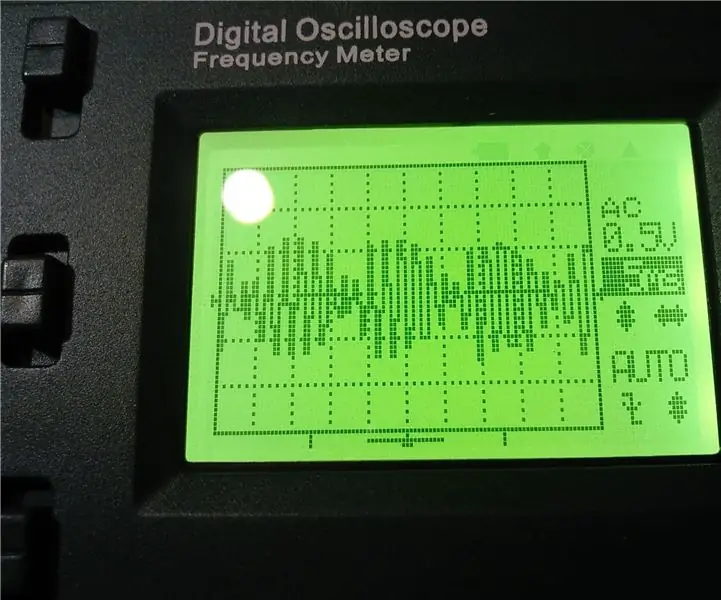
AM -modulaator - optiline lähenemine: kuu aega tagasi ostsin Banggoodilt selle DIY AM -raadiovastuvõtja komplekti. Olen selle kokku pannud. (Kuidas seda teha, kavatsesin kirjeldada eraldi Instructable'is) Isegi ilma häälestamiseta oli võimalik mõningaid raadiojaamu tabada, kuid püüdsin jõuda
Tahhomeeter, mis on valmistatud jalgratta spidomeetrist (tsükloarvuti): 3 sammu (koos piltidega)

Tahhomeeter, mis on valmistatud jalgratta spidomeetrist (tsükloarvuti): mõnikord peate lihtsalt teadma, kui kiiresti ratas või võll või mootor pöörleb. Pöörlemiskiiruse mõõteseade on tahhomeeter. Kuid need on kallid ja neid pole lihtne leida. Seda on odav ja lihtne valmistada jalgratta spidomeetri abil (tsükliline
